Ubuntu è noto per la sua semplicità e flessibilità. Con tutte le potenziali personalizzazioni, puoi trasformare il tuo sistema Ubuntu come unico per te stesso! Ubuntu utilizza il motore di temi GTK al suo interno. Perché non cogliere l'occasione e dipingere Ubuntu in un sapore completamente nuovo??
In questo tutorial, daremo un'occhiata a uno dei temi GTK più popolari per Ubuntu: Adapta.
Tema Adapta GTK
Il tema Material di Google è uno dei temi più popolari di tutti. Il design dei materiali dipinge l'interfaccia con semplici animazioni ed effetti. Con un uso più liberale dei layout basati sulla griglia e degli effetti di profondità come transizioni e animazioni, il design dei materiali si è affermato come una potenza dominante nel settore.
Ispirato al tema Material, Adapta offre un tema elegante, semplicistico ma attraente per le distribuzioni Linux che utilizzano il motore di temi GTK. È ufficialmente supportato per ambienti desktop come GNOME, Xfce, Cinnamon, Budgie e LXDE. Tuttavia, non c'è supporto per il sistema operativo elementare.
Questo pacchetto di temi contiene solo il tema classico. Nessun tema di icone di sorta. Non preoccuparti; ci sono alcuni dei migliori temi di icone GTK per Ubuntu. Dai un'occhiata ai migliori temi di icone per Ubuntu in questo momento!
Installazione
A differenza di altri temi GTK popolari, questo non è disponibile direttamente dal repository di Ubuntu. Personalmente preferisco prendere il codice sorgente di Adapta, compilarlo e installarlo manualmente. È un percorso un po' difficile per i principianti.
Non preoccuparti; c'è anche Adapta PPA per un'installazione più semplice.
Installazione dalla sorgente
Prerequisiti
Aggiorna la cache APT eseguendo il seguente comando:
sudo apt update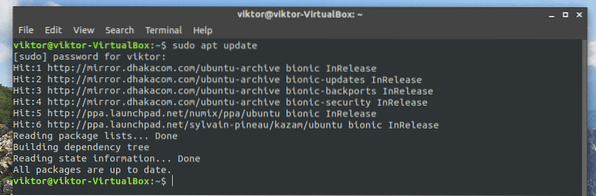
Quindi, assicurati che il tuo sistema includa tutte le dipendenze e i toolkit per eseguire l'attività.
sudo apt install gtk2-engines-pixbuf gtk2-engines-murrine git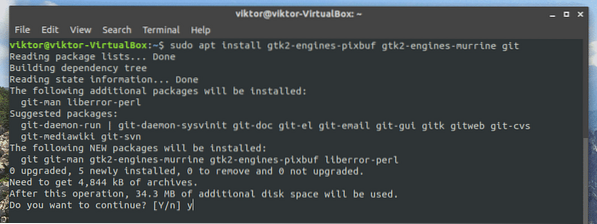
Adapta dipende anche da alcune dipendenze aggiuntive. Senza di loro, non puoi compilare il sorgente. Esegui il seguente comando per assicurarti che siano tutti presenti anche nel sistema.
sudo apt install autoconf automake inkscape libgdk-pixbuf2.0-devlibglib2.0-dev libxml2-utils pkg-config sassc
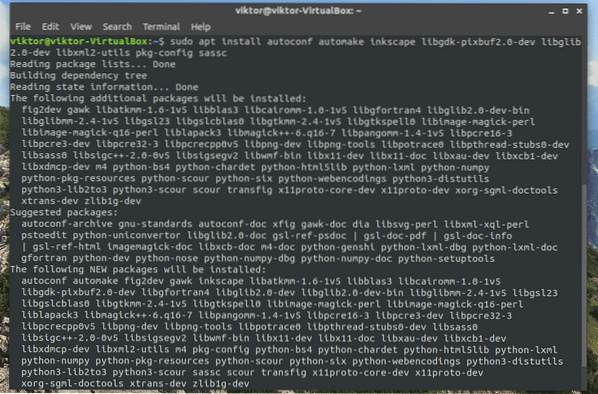
Adapta dipende anche da 2 popolari Google Fonts: Roboto e Noto Sans. Non dimenticare di installarli anche tu! Scopri come installare i caratteri su Ubuntu.
Una volta completata l'installazione, il sistema è pronto per eseguire i passaggi successivi dell'installazione.
Pulizia del sistema
Se ci sono tracce del tema Adapta nel tuo sistema, creerà un grosso problema con l'installazione più recente. Quindi, esegui i seguenti comandi in modo che ogni possibile traccia del vecchio Adapta sia completamente fuori mano.
sudo rm -rf /usr/share/themes/Adapta,Adapta-Eta,Adapta-Nokto,Adapta-Nokto-Etarm -rf ~/.local/share/themes/Adapta,Adapta-Eta,Adapta-Nokto,Adapta-Nokto-Eta
rm -rf ~/.temi/Adapta,Adapta-Eta,Adapta-Nokto,Adapta-Nokto-Eta

Prendendo il codice sorgente
Esegui il seguente comando per acquisire la sorgente Adapta da GitHub.
git clone https://github.com/adapta-project/adapta-gtk-theme.idiota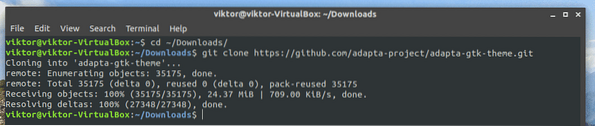
Costruire dalla fonte
Una volta completato il download, è il momento di iniziare il processo di costruzione!
cd Adapta-gtk-tema/./autogen.sh --prefix=/usr
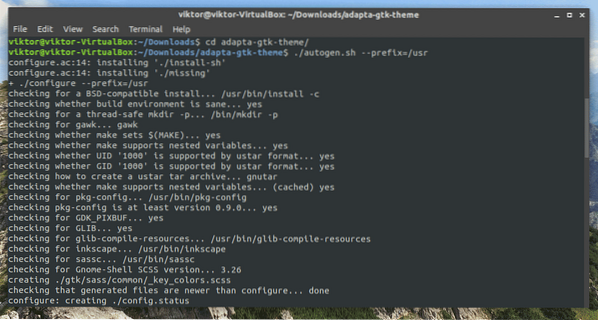
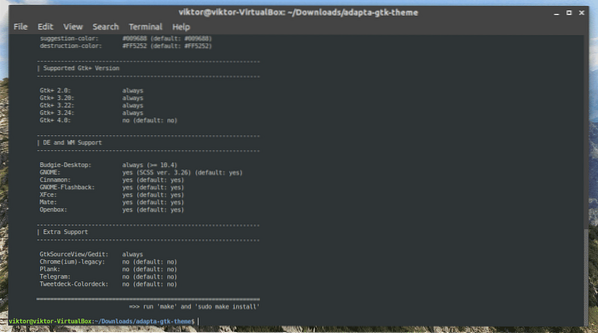
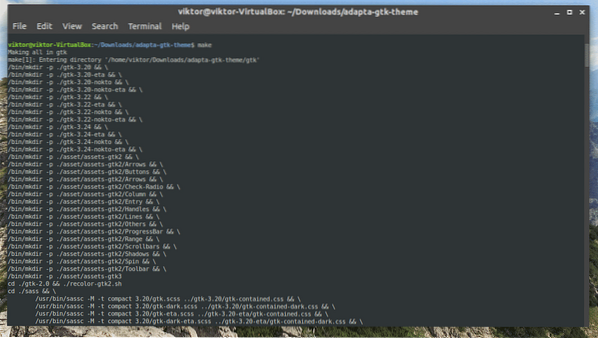
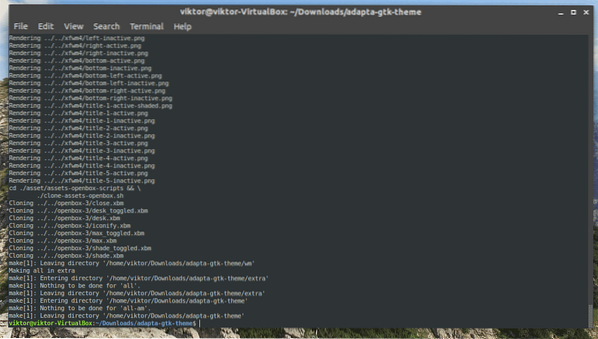
Installazione completa
Al termine della costruzione, esegui il comando successivo per completare l'installazione.
sudo make install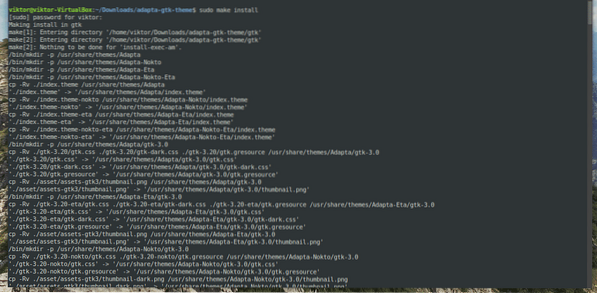
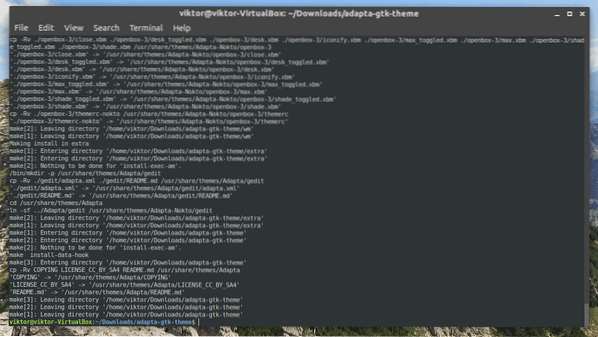
Ecco! Installazione completata!
Adapta PPA
Adapta mantiene anche un repository PPA per Ubuntu e derivati. Ti consente di installare il tema Adapta utilizzando direttamente APT.
Aggiungi il PPA Adapta.
sudo add-apt-repository ppa:tista/adapta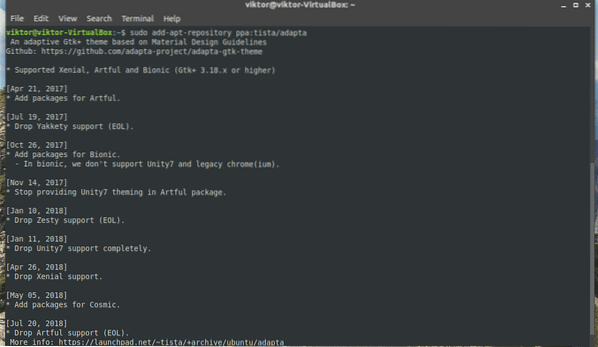
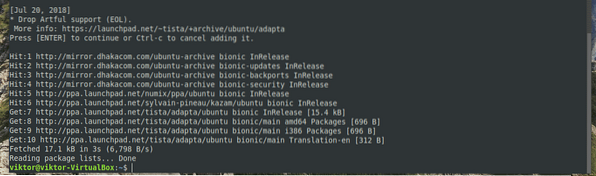
Una volta aggiunto, aggiorna la cache APT.
sudo apt update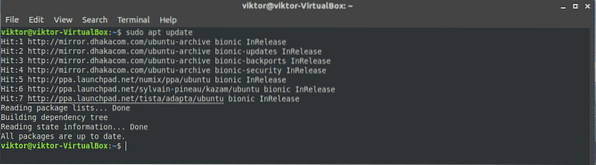
Ora, esegui il seguente comando APT per acquisire il tema Adapta GTK dal PPA.
sudo apt install adapta-gtk-theme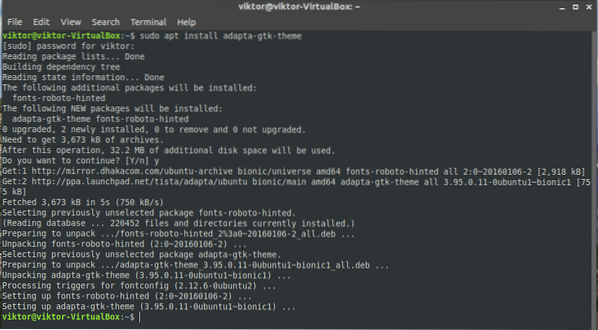
Disinstallazione di Adapta
Se non sei soddisfatto di Adapta o, per qualche altro motivo, sei disposto a disinstallare il tema, è piuttosto semplice. A seconda del metodo di installazione seguito, è necessario eseguire i seguenti comandi per eseguire l'azione.
Disinstalla dalla fonte
Cambia la directory corrente del terminale nella sorgente.
CDOra esegui il comando di disinstallazione.
sudo make uninstall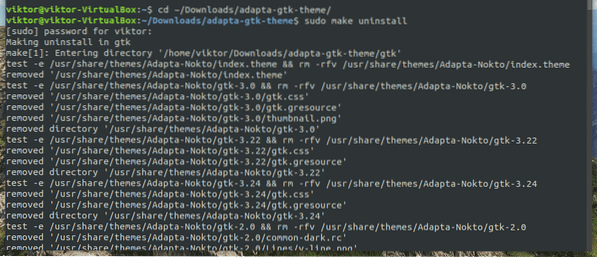
APT
Se hai installato Adapta dal PPA, dì ad APT di eseguire la disinstallazione per te.
sudo apt rimuovere il tema Adapta-gtk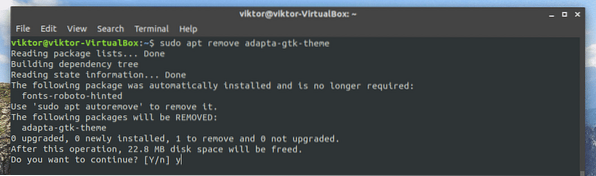
Installazione di KDE
Adapta è un tema GTK. Tuttavia, KDE non usa GTK come motore di temi. Se vuoi divertirti con Adapta nel tuo sistema KDE, allora devi installare il tema da Adapta KDE.
Ci sono 2 modi per installare Adapta KDE.
Adattare KDE PPA
PPA è il modo più semplice per installare il tema. Esegui il seguente comando per aggiungere il PPA:
sudo add-apt-repository ppa:papirus/papyrusQuindi, aggiorna la cache APT.
sudo apt updateInfine, installa il tema Adapta KDE.
sudo apt-get install --install-recommends adapta-kdeInstalla script
Basta eseguire il seguente comando nel terminale.
wget -qO- https://raw.githubusercontent.com/PapirusDevelopmentTeam/adapta-kde/master/installa.sh| sh
Disinstallazione
Se desideri disinstallare Adapta KDE, esegui i seguenti comandi in base al percorso di installazione che hai scelto di seguire.
APT
sudo apt remove adapta-kdeScript di disinstallazione
wget -qO- https://raw.githubusercontent.com/PapirusDevelopmentTeam/adapta-kde/master/installare.sh | uninstall=vero sh
Attivazione del tema Adapta
Per attivare il tema, a seconda dell'ambiente desktop che stai utilizzando, devi seguire approcci diversi.
- GNOME: GNOME Tweaks >> Aspetto >> seleziona “Adapta” da “Applicazioni”.
- Xfce: Menu >> Impostazioni >> Aspetto >> Stile >> seleziona “Adatta”.
- Cannella: Menu >> Aspetto >> Impostazioni di sistema >> Tema >> seleziona “Adapta”.
Nel mio caso, sto usando Ubuntu con GNOME.
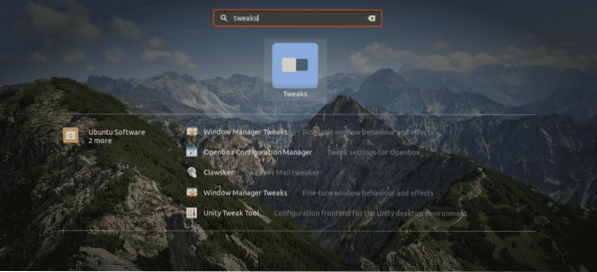
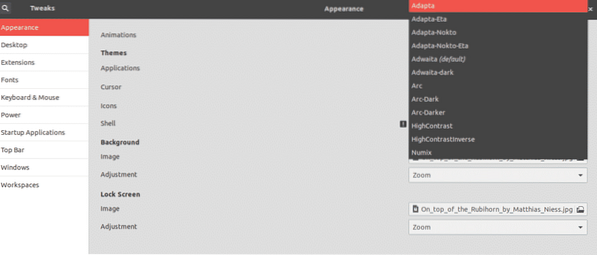
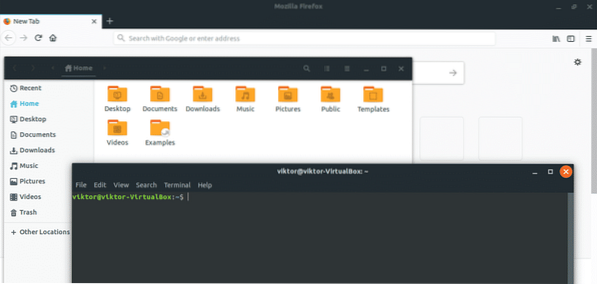
Pensieri finali
Ci sono molti temi là fuori che utilizzano il motore di temi GTK. È molto probabile che la maggior parte di essi funzionerà perfettamente con Ubuntu. Nel caso dei derivati di Ubuntu, le cose potrebbero non funzionare bene.
Tuttavia, è divertente ottenere tutti i tuoi temi preferiti e passare al tuo preferito. In questo modo, non ti annoierai mai della stessa interfaccia che ti saluta giorno dopo giorno, mese dopo mese e anno dopo anno! Puoi anche passare a un ambiente desktop diverso per un aggiornamento completo!
Godere!
 Phenquestions
Phenquestions


